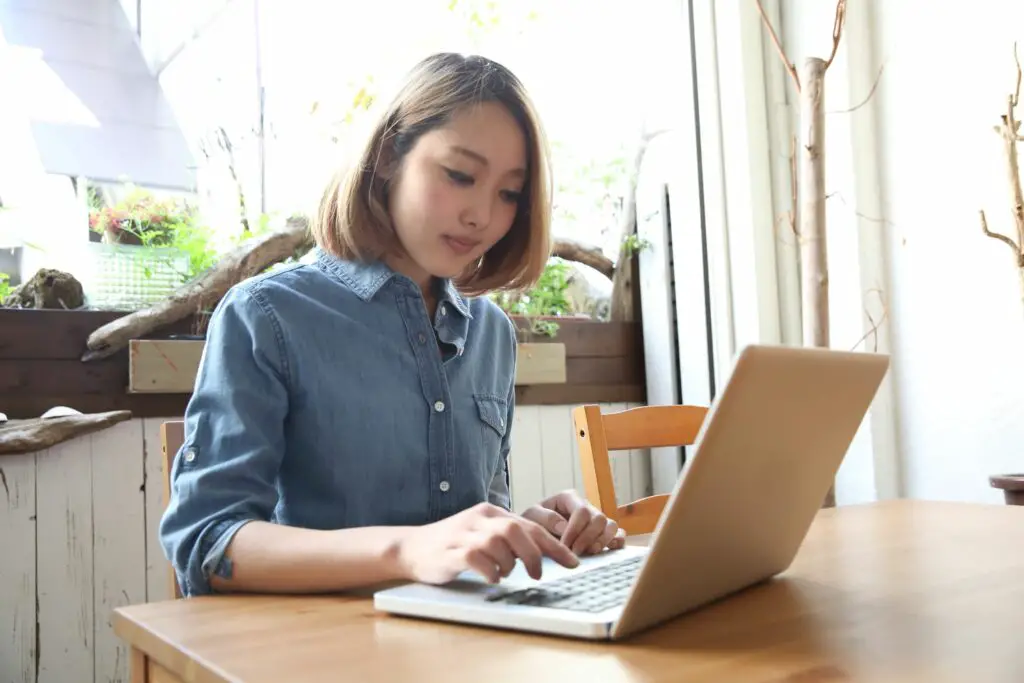
Wat te weten
- Selecteer in Windows 8 Hulpmiddelen > Windows Contacten > Exporteren > CSV > Exporterenvoer een bestandsnaam in en kies Redden > Volgende > Naam > Finish.
- Aangezien de People-app de e-maillijst bevat in Windows 10 & 11, kunt u geen contacten exporteren vanuit de Windows 10 & 11 Mail-app.
In dit artikel wordt uitgelegd hoe u uw Windows Mail 8 en eerdere contacten kunt opslaan in een CSV-bestand in Windows 8 en Windows 8.1.
Exporteer contacten en e-mailadressen vanuit Windows Mail
Als u één adresboek hebt opgebouwd in Windows Mail, hoeft u datzelfde adresboek niet opnieuw op te bouwen, zelfs niet als u van e-mailprogramma of e-mailservice wisselt. U kunt Windows-contacten exporteren naar een bestandsindeling met de naam CSV (door komma’s gescheiden waarden), van waaruit de meeste andere e-mailprogramma’s en e-mailservices uw contacten kunnen importeren. Om uw Windows Mail 8 en eerdere contacten op te slaan in een CSV-bestand in Windows 8:
-
Selecteer Hulpmiddelen > Windows Contacten vanuit het menu in Windows Mail.
-
Selecteer Exporteren in de werkbalk.
-
Zorg ervoor dat CSV (door komma’s gescheiden waarden) wordt gemarkeerd.
-
Selecteer Exporteren. Kies een map om de geëxporteerde contacten te ontvangen of open een nieuwe map.
-
Typ een mapnaam zoals “Windows Mail-contacten” onder het Bestandsnaam.
-
Klik Redden en selecteer vervolgens Volgende.
-
Zorg ervoor dat de adresboekvelden die u wilt opnemen, zijn aangevinkt. Houd er rekening mee dat Windows Mail de voor- en achternaam niet apart exporteert, ook al zijn er velden voor Voornaam en Achternaam. Kiezen Naam in plaats van.
-
Klik Finish. Sluit de resterende vensters.
Exporteer contacten vanuit de Windows 10 en Windows 11 People-app
U kunt uw contacten in de People-app van een Windows 10- en Windows 11-computer niet exporteren naar een CSV-bestand. U kunt dit echter doen vanuit uw online Microsoft-account en de online People-app. Van daaruit kiest u Beheren > Contacten exporteren om de contacten naar een CSV-bestand te exporteren. Ga naar de andere e-mailservice en gebruik de Importeren opdracht om uw contacten naar die service te importeren.
